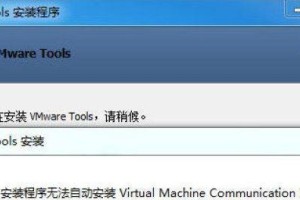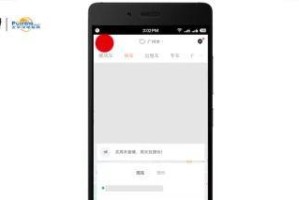亲爱的电脑小伙伴们,你们有没有遇到过这种情况:移动硬盘里的宝贝文件突然不能写写了,只能看看,心里那个急啊!别担心,今天就来教你们几招,让你的移动硬盘秒变“写保护”高手!
一、写保护开关,小开关大作用
首先,得说说这个写保护开关。虽然现在很多移动硬盘没有这个小开关,但别急,还有其他方法。如果你的移动硬盘上有这个小开关,那可就简单了,直接把它拨到写保护的位置,硬盘里的文件就变成了“只读”模式,谁也别想乱写乱删了。
二、格式化大法,NTFS格式来帮忙
如果你的移动硬盘没有写保护开关,那也没关系。我们可以通过格式化来给硬盘加上写保护。这里推荐使用NTFS格式,因为它比FAT32格式更安全,权限管理也更强大。
1. 格式化步骤:打开“我的电脑”,找到你的移动硬盘,右键点击,选择“格式化”。
2. 选择文件系统:在格式化窗口中,选择“文件系统”为“NTFS”。
3. 开始格式化:点击“开始”按钮,等待格式化完成。
格式化后,你的移动硬盘就变成了NTFS格式,这时候,即使没有写保护开关,也可以通过权限设置来实现写保护。
三、权限设置,只读模式轻松开启
1. 设置权限:在“我的电脑”中,右键点击移动硬盘,选择“属性”,然后点击“安全”页。
2. 修改权限:在“组或用户名”列表中,找到你的用户名,然后取消勾选“完全控制”权限,只保留“读取”权限。
3. 应用并确定:点击“应用”和“确定”,这样你的移动硬盘就变成了只读模式。
四、注册表大法,写保护一键开启
如果你不想通过权限设置来实现写保护,还可以通过修改注册表来一键开启写保护。
1. 打开注册表编辑器:按下“Win R”键,输入“regedit”,然后回车。
2. 定位到StorageDevicePolicies:在注册表编辑器中,依次展开“HKEY_LOCAL_MACHINE\\SYSTEM\\CurrentControlSet\\Control\\StorageDevicePolicies”。
3. 创建WriteProtect键值:在右侧窗口中,右键点击空白处,选择“新建”->“DWORD(32位)值”,命名为“WriteProtect”。
4. 修改键值:双击“WriteProtect”,将“数值数据”修改为“1”,然后点击“确定”。
5. 重启电脑:重启电脑后,你的移动硬盘就变成了只读模式。
五、小工具助力,写保护轻松实现
除了以上方法,还有一些小工具可以帮助你实现写保护。比如USB WriteProtector,它是一款免费的绿色软件,可以轻松实现写保护功能。
1. 下载并安装:在官网下载USB WriteProtector,然后安装。
2. 开启写保护:打开USB WriteProtector,选择“USB写入保护[开启]”,然后插入你的移动硬盘。
3. 享受只读模式:这时候,你的移动硬盘就变成了只读模式,谁也别想乱写乱删了。
以上就是几种给移动硬盘加上写保护的方法,希望对你们有所帮助。无论是写保护开关、格式化、权限设置,还是注册表大法和小工具,都能让你的移动硬盘变成“只读”模式,保护你的宝贝文件不受侵害。快来试试吧!